腾讯会议怎样共享屏幕_腾讯会议共享屏幕图文教程
随着科技的发展,手机在我们的生活中扮演了很重要的角色,手机在便利我们生活的同时,也会对我们造成很重要的影响.手机已经成为了我们的必需品,不仅是通讯工具,而且很大程度上都是娱乐功能。人们在沟通、社交、娱乐等活动中越来越依赖于手机app软件(app,英文application的简称,即应用软件)。手机软件是通过分析,设计,编码,生成软件,而手机软件是一种特殊的软件。
今天为大家带来的内容是腾讯会议如何共享屏幕,小编相信这个功能很重要,毕竟能在会议中帮助到大家。那一起来学习吧!

腾讯会议怎么共享屏幕
首先在手机上打开腾讯会议开会界面,然后点击“共享屏幕”。
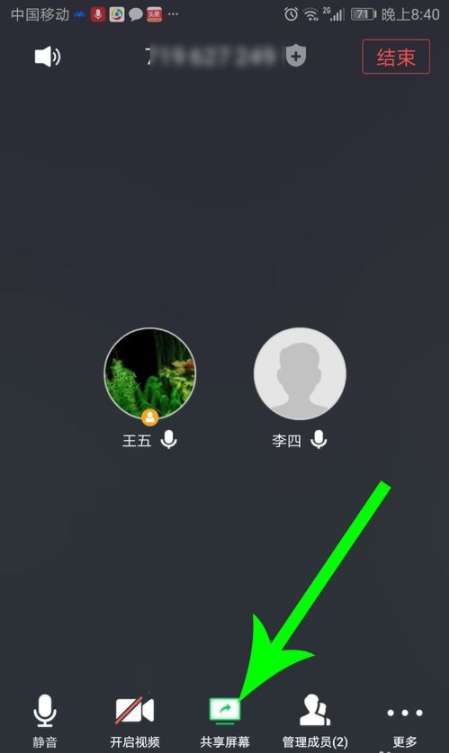
打开提示弹窗后勾选“不再提示”,然后点击“立即开始”。
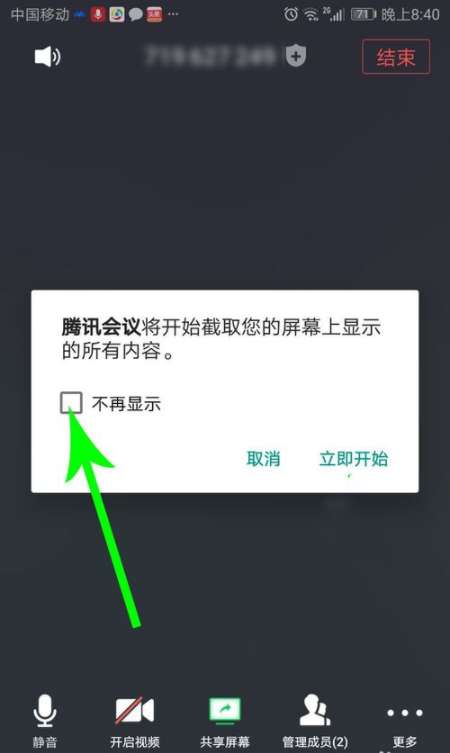
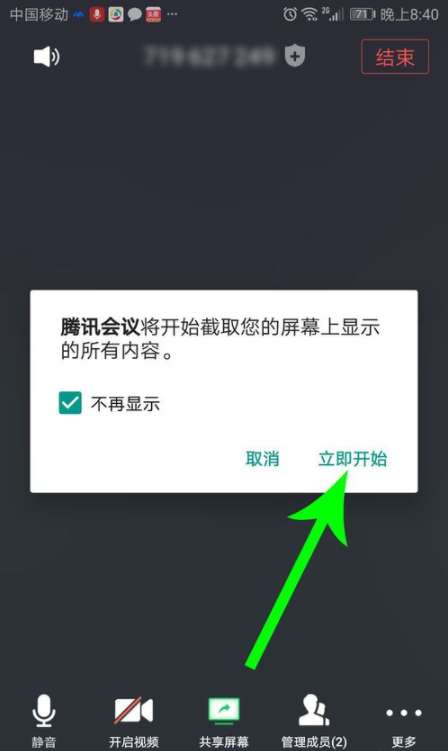
打开“可在其他应用上层显示的应用”设置界面,然后点击灰色“开关”按钮,按钮变成蓝色后点击“返回”图标。
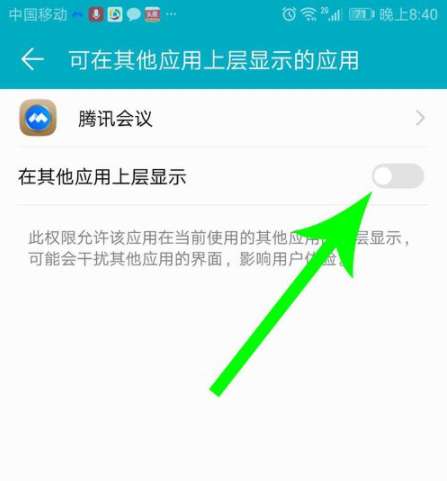
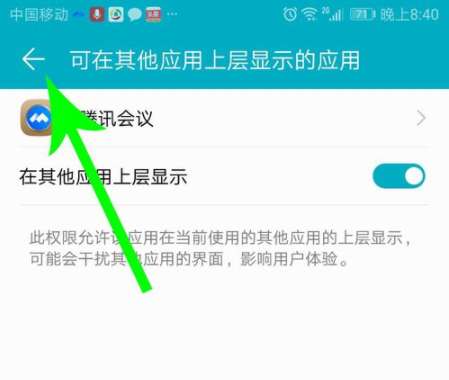
打开开会界面共享屏幕功能同时开启,会议中的其他人均可通过电脑、手机观看自己的手机屏幕。想要停止屏幕共享时,则点击“停止共享”按钮即可。
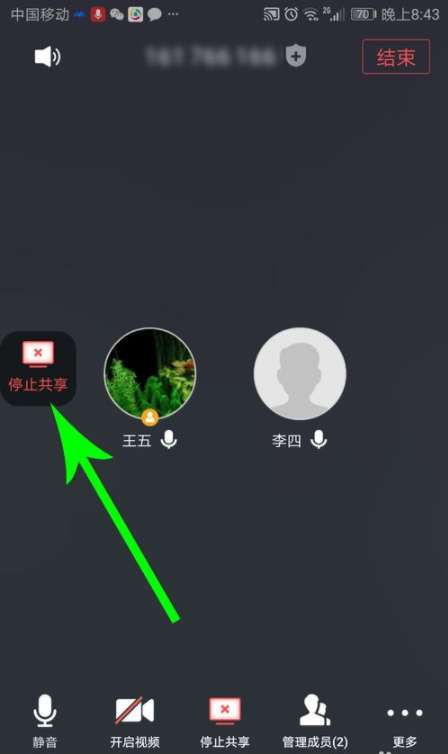
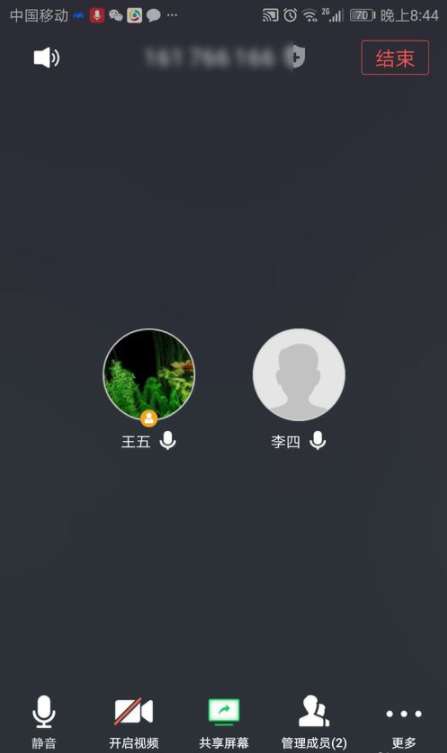
手机APP这些安装在手机里面丰富多彩的软件,让我们的生活更加方便和精彩。游戏、社交、购物、视频、音乐、学习......我们可以随时随地,随处进行。
……